E5600SG コントローラのリンク設定を変更します
 変更を提案
変更を提案


E5600SG コントローラのイーサネットリンク設定を変更できます。ポートボンディングモード、ネットワークボンディングモード、およびリンク速度を変更できます。

|
まれに、 StorageGRID アプライアンスをメンテナンスモードにすると、アプライアンスにリモートアクセスできなくなることがあります。 |
E5600SG コントローラのイーサネットリンク設定を変更するオプションは次のとおりです。
-
ポートボンディングモード * を「 Fixed 」から「 Aggregate 」または「 Aggregate 」から「 Fixed 」に変更します
-
ネットワークボンディングモード * を Active-Backup から LACP に、または LACP から Active-Backup に変更
-
VLAN タグを有効または無効にするか、 VLAN タグの値を変更します
-
リンク速度を 10GbE から 25GbE に、または 25GbE から 10GbE に変更する
-
メニューから * Configure Networking * > * Link Configuration * を選択します。
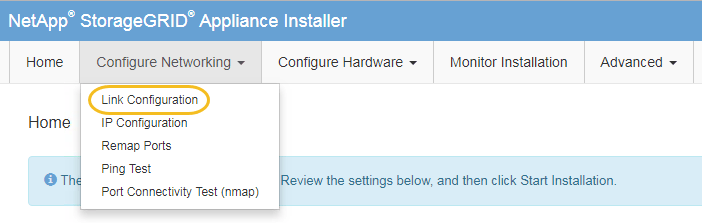
-
オプションの詳細については、「ネットワークリンクの設定」を参照してください。
-
選択に問題がなければ、 * 保存 * をクリックします。
接続しているネットワークまたはリンクを変更すると、接続が失われる可能性があります。1 分以内に再接続されない場合は、アプライアンスに割り当てられている他の IP アドレスのいずれかを使用して、 StorageGRID アプライアンス・インストーラの URL を再入力します。 + https://E5600SG_Controller_IP:8443VLAN 設定を変更した場合は、アプライアンスのサブネットが変更されている可能性があります。アプライアンスの IP アドレスを変更する必要がある場合は、に従います IP を設定します 手順
-
StorageGRID アプライアンスインストーラから、 Configure Networking>*Ping Test* を選択します。
-
Ping Test ツールを使用して、で行ったリンク設定の変更によって影響を受けた可能性のあるネットワーク上の IP アドレスへの接続を確認します リンク設定を変更します ステップ。
最低でもプライマリ管理ノードのグリッド IP アドレスと、 1 つ以上の他のストレージノードのグリッド IP アドレスについて、 ping が通ることを確認します。必要に応じて、リンク設定の問題を修正します。
-
リンク設定の変更が問題なく機能していることを確認したら、ノードをリブートします。StorageGRID アプライアンス・インストーラから、 Advanced>*Reboot Controller* を選択し、次のいずれかのオプションを選択します。
-
Reboot into StorageGRID * を選択し、ノードをグリッドに再追加してコントローラをリブートします。メンテナンスモードで作業を完了し、ノードを通常動作に戻す準備ができている場合は、このオプションを選択します。
-
メンテナンスモードを維持したままコントローラをリブートするには、 * Reboot into Maintenance Mode * を選択します。(このオプションは、コントローラがメンテナンスモードのときにのみ使用できます)。 このオプションは、グリッドに再追加する前にノードで追加のメンテナンス処理を実行する必要がある場合に選択します。
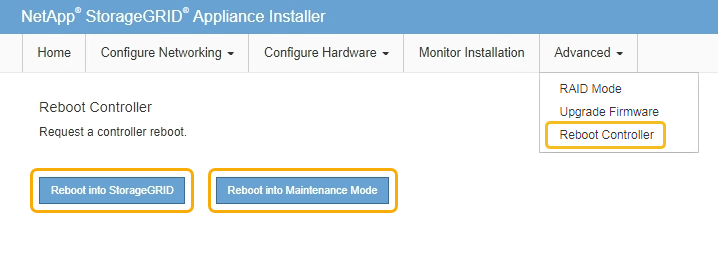
アプライアンスがリブートしてグリッドに再参加するまでに最大 20 分かかることがあります。リブートが完了し、ノードが再びグリッドに参加したことを確認するには、 Grid Manager に戻ります。ノード * ページには、アクティブなアラートがなくノードがグリッドに接続されていることを示すために、アプライアンスノードの通常ステータス(アイコンなし)が表示されます。
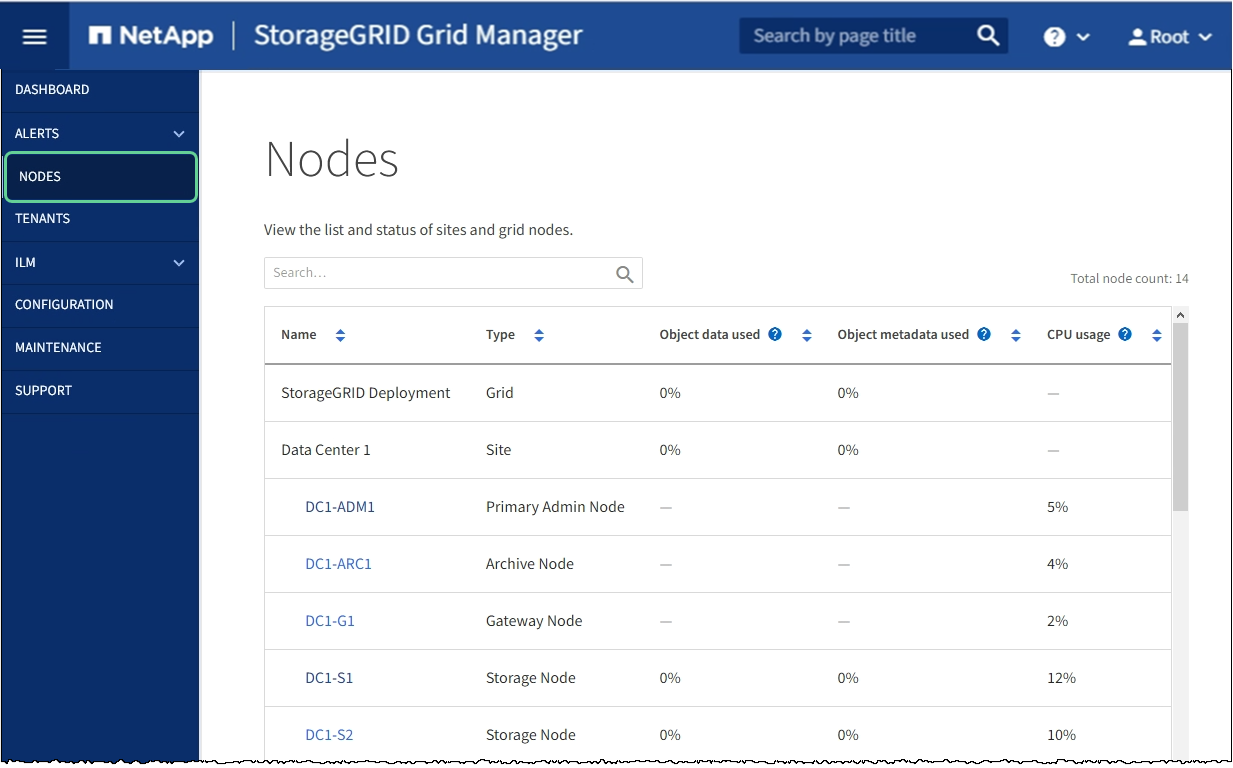
-


